Вы хотите скопировать текст из приложения на Android, немного потяните палец, но ничего не происходит? Оказывается, приложение предотвращает копирование? Что делать в этом случае? Как вы копируете что-то из приложения, которое этого не позволяет?

Копирование текста на Android довольно просто — просто держите палец в одном месте, а затем используйте клип выбора, чтобы пометить текст и подтвердить копирование, коснувшись значка на верхней панели. К сожалению, эта опция недоступна повсюду — некоторые приложения блокируют выбор и копирование. Что делать тогда? Как скопировать что-то?
Копирование из любого приложения на Android
К счастью, есть и другие решения, благодаря которым мы можем копировать текст из приложений, в которых он заблокирован. Для этого мы будем использовать небольшой инструмент Universal Copy. Это приложение, которое можно загрузить из Play Маркета.
Загрузить универсальную копию
Приложение позволяет выбирать и копировать текст в любом приложении (хотя не точно, как Android позволяет ему быть оригинальным). Universal Copy не требует root, и вы можете установить его на любом устройстве Android.
Использование приложения очень просто, но сначала вам нужно сделать первоначальную конфигурацию (одноразовую). Мы запускаем Universal Copy, а затем активируем приложение с помощью переключателя в правом верхнем углу.
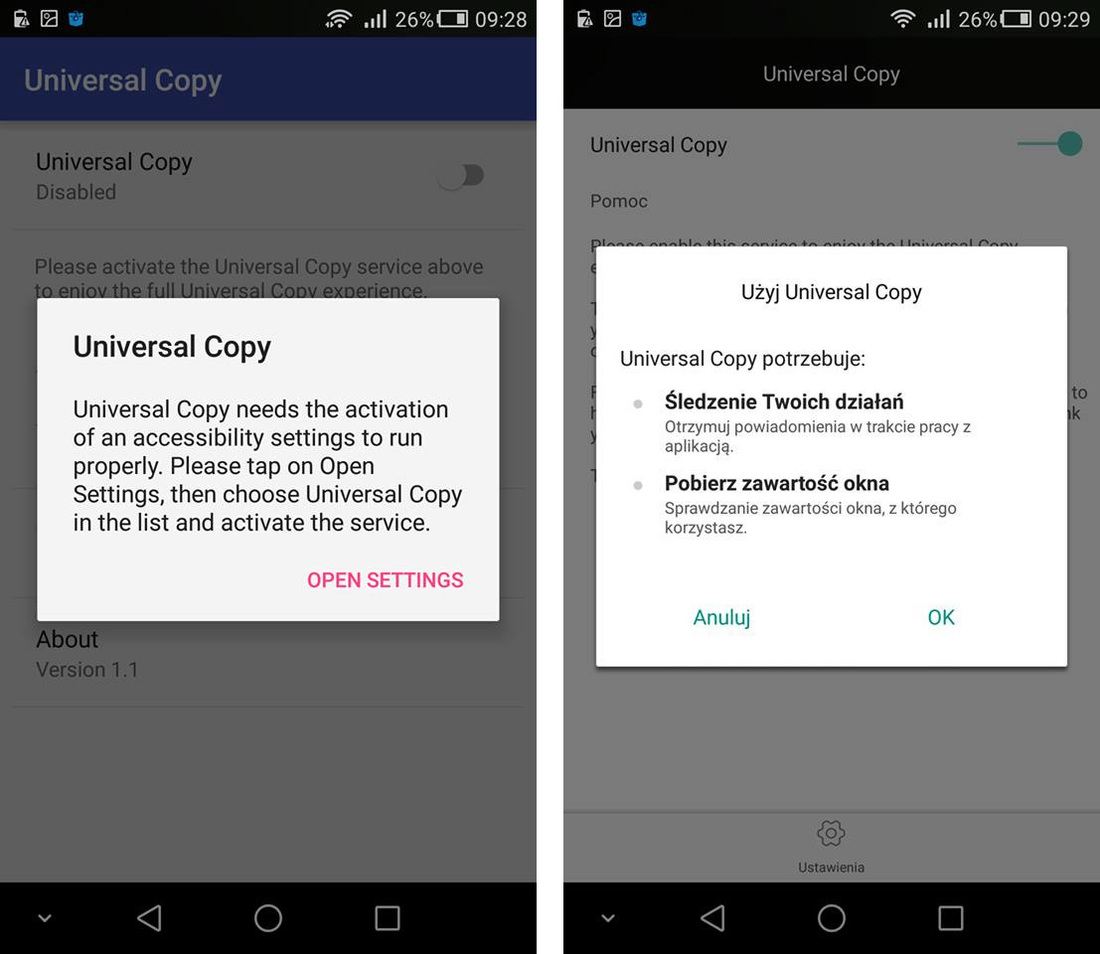
Приложение попросит нас предоставить больше доступа к устройству — мы касаемся кнопки «Открыть настройки», чтобы перейти непосредственно в соответствующее место в настройках, где мы можем предоставить такие разрешения. В списке приложений выберите «Универсальная копия», а затем выберите приложение в списке, чтобы предоставить его разрешения.
Теперь Universal Copy имеет права доступа и может работать полностью. Приложение всегда отображает активное уведомление, с помощью которого вы можете активировать режим копирования. Все, что вам нужно сделать, это перейти к приложению, которое блокирует копирование, прикасается к уведомлениям и выбирает и копирует текст.
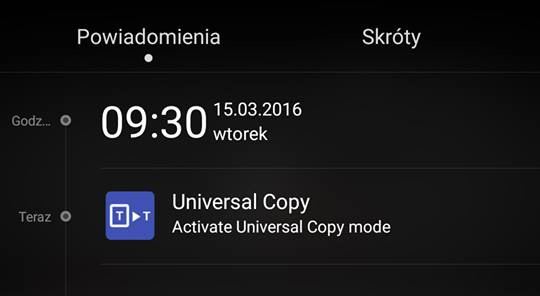
Например, предположим, что вы хотите скопировать описание фильма из приложения YouTube. Как это сделать?
Мы переходим к приложению, которое блокирует копирование (в данном случае YouTube), а затем переходите к тексту, который мы хотим скопировать. В нашем случае это будет описание фильма. Более длительное удержание пальцев ничего не дает — вместо этого мы выдвигаем панель уведомлений и коснемся пальцем уведомления из Universal Copy.
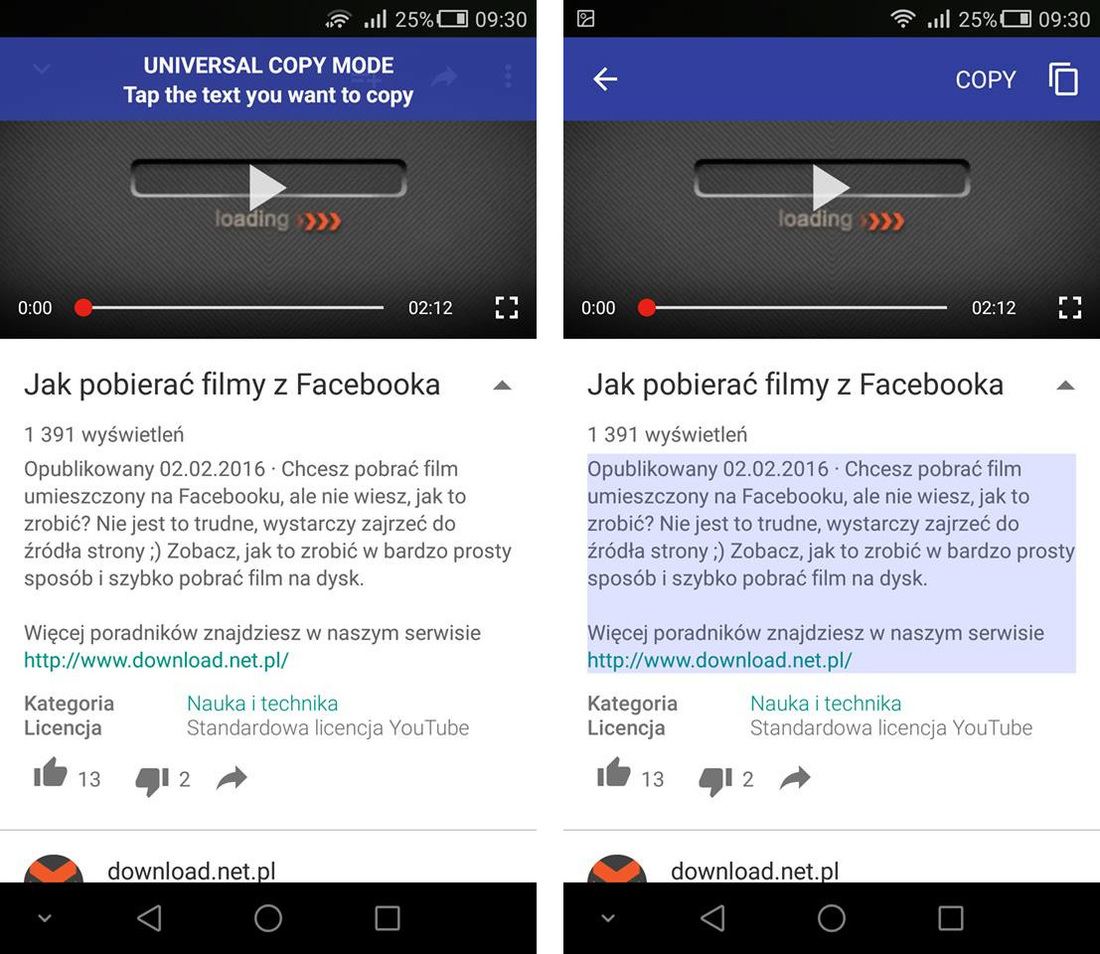
Будет активирован специальный режим копирования, который обозначается синей полосой в верхней части экрана. Когда мы теперь держим палец на фрагменте текста, который мы хотим скопировать, мы заметим, что он будет выделен синим цветом — мы подтверждаем копирование с помощью кнопки «Копировать» в верхнем правом углу.
Текст будет скопирован, и мы можем вставить его в любом месте (например, в приложение для ноутбука или в окно чата или по электронной почте). Вы заметите, что он будет легко вставлен в любое текстовое поле в каждом приложении.






